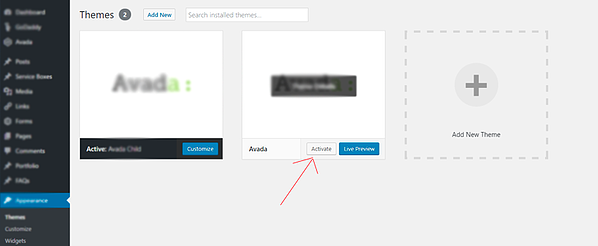将下载的压缩包解压到桌面,在解压包中会找到 WordPress 主题的 docy.zip (docy_version.zip) 文件。
您可以通过两种方式安装主题:
上传方式
1. 导航到外观 > 主题。
登录到您的 WordPress 仪表板,然后转到仪表板 左侧菜单中的 外观,然后选择主题。
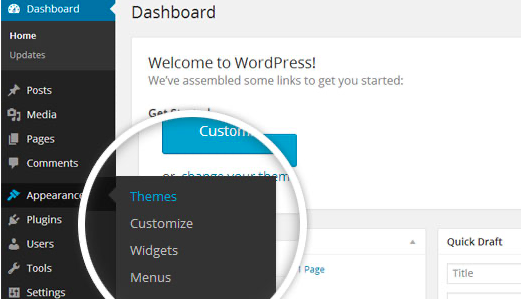
2. 在主题页面上,选择页面 顶部的新增。
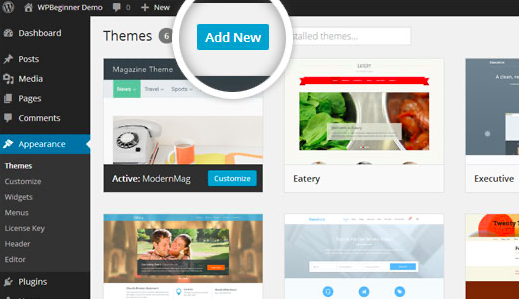
3. 点击 Add New 按钮后,选择 Upload Theme 按钮。
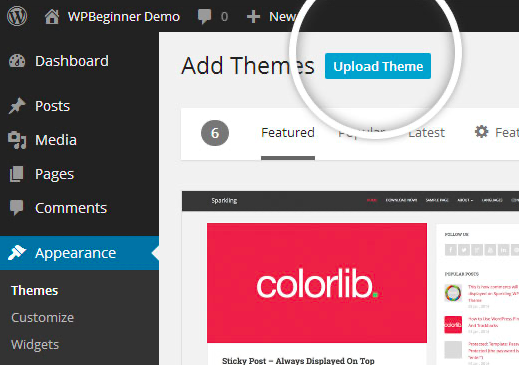
4. 上传并安装文件。
选择 Upload Theme后,单击 Choose File。选择您下载的主题 .zip 文件夹,然后单击 立即安装。
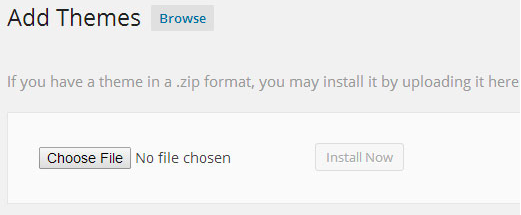
5. 完成后单击 激活 。
点击 安装后, 会出现主题安装成功的提示。单击 激活 以使主题在您的网站上生效。
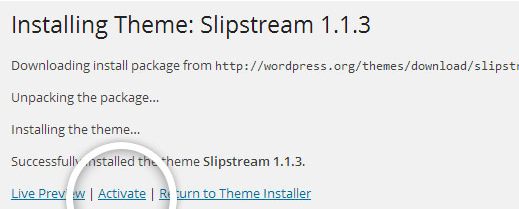
FTP 方式
如果按照上面的方法安装不了主题,可以试试这个方法。
1. 将 FTP 客户端下载到您的计算机。
要开始此过程,您需要将 FTP 客户端下载到您的计算机。这是一个软件工具,可让您访问和添加或删除网站服务器上的文件。
2. 通过您的托管服务提供商创建一个 FTP 帐户。
接下来,您需要通过 FTP 客户端访问您的托管服务提供商帐户。通常,您必须在托管仪表板中设置自己的 FTP 用户帐户,但是,对于每个托管服务提供商来说,这是一个不同的过程。通常,当您创建新帐户时,托管服务提供商会为您提供用户名和密码,您在创建 FTP 客户端帐户时将需要这些用户名和密码。
3. 下载您的主题并解压缩文件。
如果您尚未将主题文件下载到您的计算机,请立即下载。某些公司在下载文件夹中提供的内容超出了您上传主题所需的内容,因此请务必只下载 .zip 文件。下载文件后,您需要解压缩并压缩文件。您只需右键单击 .zip 文件,然后选择 Extract即可完成此操作。
4.将主题文件夹上传到WordPress进行安装。
在 FTP 客户端中,找到 WordPress 安装的根目录。接下来,进入 wp-content 文件夹,然后选择 Themes。在此处上传您解压缩的整个文件夹。
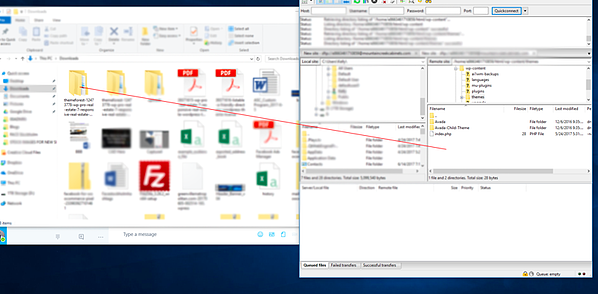
5. 从您的 WordPress 仪表板激活主题。
上传主题后,您必须激活它。导航 外观 > 主题 页面以激活主题。您应该在下载的主题下看到您的新主题作为一个选项。选择新主题并单击 激活 以使主题在您的网站上生效。